Pokud chcete snadno komprimovat videa, jste na správném místě. V tomto příspěvku zjistíte nejlepší bezplatný video kompresor, který podporuje kompresi videí bez ztráty kvality a bez vodoznaku.
Videa zabírají hodně místa, zvláště když rozlišení postupem let pokročilo. Během krátké doby jsme přešli ze skromného 360p na 4K. Kvalita videa přichází s větší velikostí souboru.
Nahrávání a stahování videa obrovské velikosti je pro začátek bolestí hlavy. Kopírování na flash disk/externí HDD je také časově náročné. Uložení do již plných oddílů je úplně jiný příběh.
Zmenšení velikosti videa může pomoci různými způsoby. Pokud to uděláte bez předchozí znalosti, ohrozili byste kvalitu videa. To není na stole, protože kvalita je nesmírně důležitá.
Dokonce i video editor může sabotovat kvalitu tím, že ji vykreslí a exportuje pomocí ohromující sady kodeků. To je důvod, proč potřebujete speciální video konvertor, který dokáže zmenšit velikost videa bez ztráty kvality.
Nejlepší bezplatný video kompresor pro vás
Duo Video Converter je jedním z nejlepších video kompresorů ve Windows 10 a Windows 11. To je jen špička ledovce, když mluvíme o jeho funkcích. Tento bezplatný video konvertor je jako najít Mustang na parkovišti plném Priusu. Některé skvělé funkce, které by vás mohly zajímat o Duo Video Converter.
- Komprimovat videa – Komprimování videa bez ztráty kvality je možné pouhým kliknutím na tlačítko. Přejděte do sekce komprese, pusťte video, vyberte procento komprese a máte hotovo.
- Preferovaná velikost a formát výstupu – To je místo, kde Duo poskytuje důležité informace. Při kompresi videa můžete zjistit velikost výstupního video souboru spolu s parametry pro jeho kalibraci. Přejděte do nastavení pro změnu velikosti souboru, formátu, přenosové rychlosti a rozlišení (ve výchozím nastavení nastaveno na auto).
- Rozsáhlá podpora formátů – Ať už se jedná o běžné MP4 nebo TS, Duo vás pokryje širokou kompatibilitou. Nepotřebujete další aplikaci pro převod do známého formátu, než video vložíte.
- Dávková komprese videa – Máte mnoho videí na zmenšení jejich velikosti, aniž byste ztratili kvalitu? Přidejte je všechny dohromady a komprimujte je po dávkách. Nakonfigurujte nastavení pro všechny z nich nebo můžete pro některá videa zkalibrovat i obvody.
Klady
- Zdarma a žádné vodoznaky
- Podporuje širokou škálu formátů
- Možnost nastavit velikost výstupu videa
- Komprimujte více videí dohromady
Nevýhody
- Žádná možnost pro kodeky
- Nelze zobrazit náhled výstupního videa před kompresí
- Nedostatek možnosti formátu zvuku
Podrobný průvodce kompresí videí
Nyní se podívejme na kroky ke kompresi videí pomocí Duo Video Converter.
Krok 1. Spusťte Video Compressor
Spusťte Duo a zamiřte přímo do sekce kompresoru videa. Přetažením importujte video. Můžete také využít jedno z tlačítek Přidat soubor k ručnímu vyhledání videa.
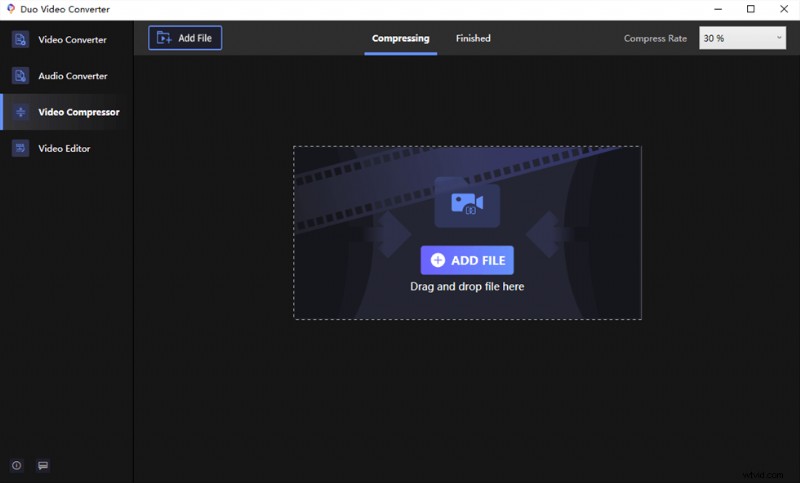
Nahrajte videoklipy ke kompresi
Krok 2. Předem nastavte výstup a kompresi
Po importu videa vyberte míru komprese v pravém horním rohu okna. Můžete ji nastavit v rozmezí 10 % až 70 % z rozbalovací nabídky.
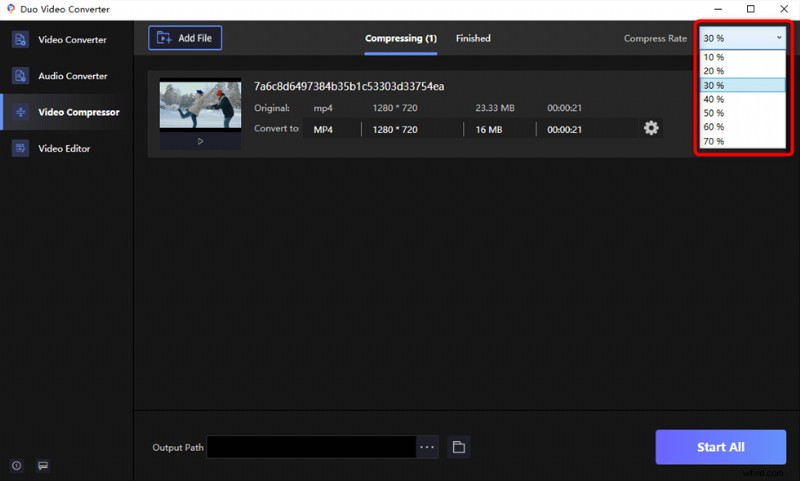
Nastavte rychlost komprese videa
Pokud si nejste jisti vhodnou mírou komprese, přejděte do nastavení kliknutím na ikonu ozubeného kola. Jakmile se otevře průvodce nastavením, posunutím tlačítka na výstupní straně zkalibrujte velikost videa. Jakmile budete s konfigurací spokojeni, klikněte na OK.
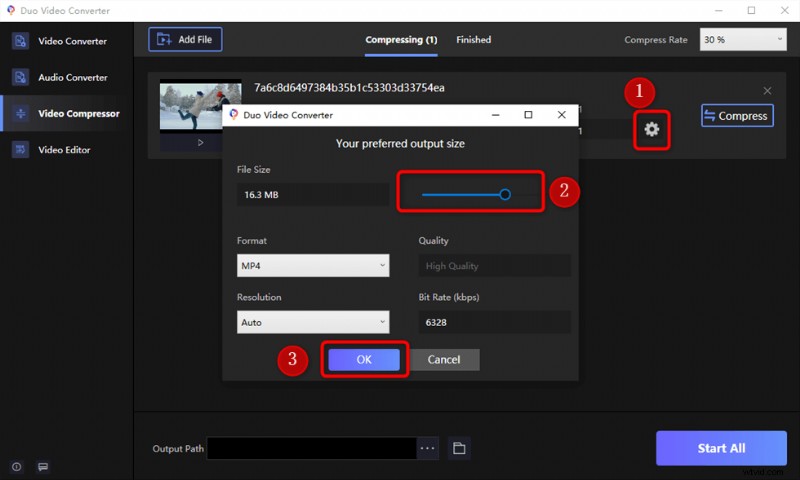
Nastavte rychlost komprese videa
Nyní nastavte výstupní umístění, kam bude komprimované video uloženo. Poté klikněte na tlačítko Komprimovat pro zahájení procesu. Vaše video bude komprimováno během několika sekund nebo minut v závislosti na velikosti.
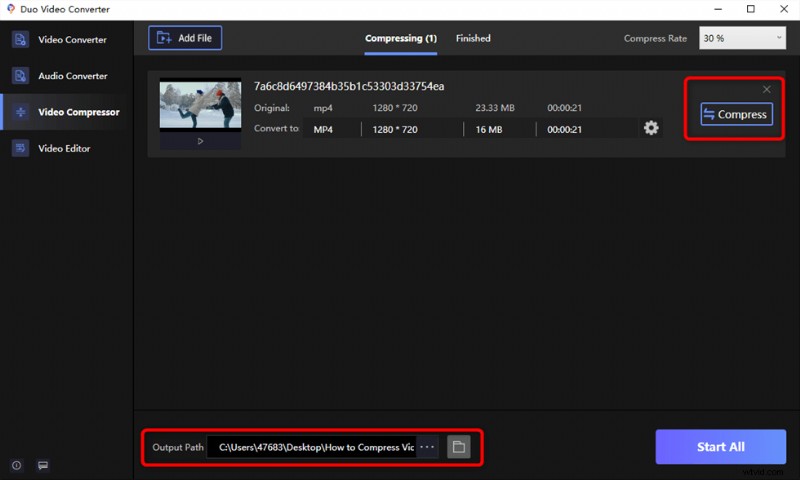
Nastavte cestu výstupu videa
Krok 3. Přehrávání komprimovaných videí
Nyní můžete klepnout na tlačítko Dokončeno a uvidíte všechna videa, která jste komprimovali a převedli. Pro zobrazení klikněte na tlačítko Otevřít.
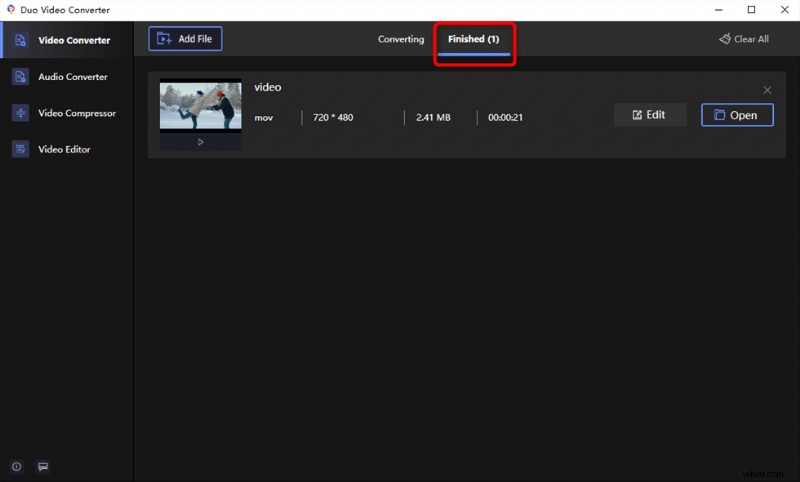
Přehrávání komprimovaného videa
To je vše pro kompresi videa na Duo Video Converter. Jako jeden z nejlepších bezplatných video konvertorů, které můžete najít ve Windows 10, Duo Video Converter dokáže nejen komprimovat video, ale také zdarma podporuje konverzi videa a zvukové soubory.
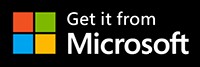
Některé časté dotazy ke kompresi videa
V této části jsou uvedeny některé často kladené otázky a jejich odpovědi týkající se video kompresorů. Stejně tak problémy a řešení, se kterými se můžete setkat při komprimaci videa.
Jak mohu komprimovat video a zachovat jeho lepší kvalitu?
Komprese se provádí nahrazením podobně vypadajících bitů a uložením menšího množství informací – což je poměrně složitý úkol, který lze rychle provést pomocí konvertoru videa Duo.
Jak mohu snížit velikost MB videa?
Můžete to udělat pomocí jednoduché aplikace, jako je Duo video converter. Zobrazuje velikost výstupního souboru spolu s dalšími možnostmi.
Jak mohu komprimovat video bez ztráty kvality online?
Podívejte se na online nástroje, jako je VideoSmaller a FreeConvert.
Počínaje prvním jmenovaným nabízejí nahrávání až 500 MB. Video můžete zmenšit (šířku) podle svého výběru. Mnoho uživatelů na něj spoléhá, aby z videí vytvořil obsah vhodný pro mobily. Navíc je zde možnost odebrat také zvuk.
Velikost videa se zmenší v průměru o 4 až 10 %, pokud nezaškrtnete možnost použít nízkou kompresi. Poté můžete videa sdílet přímo na sociální média, e-maily, aniž byste je museli stahovat.
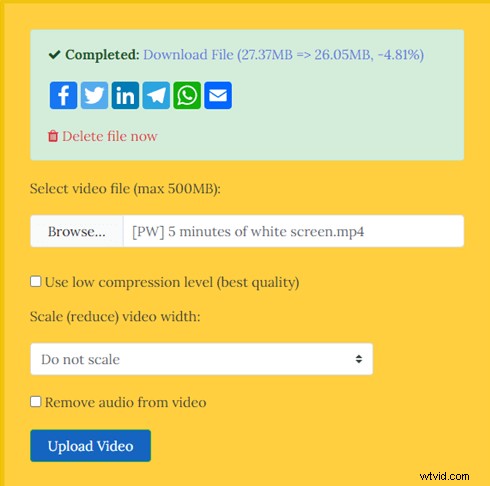
Přehled VideoSmaller
FreeConvert, nabitý elegantním uživatelským rozhraním, dělá tak, jak je inzerováno. Nahrajte video o velikosti až 1 GB. Podobně jako u Duo Video Converter můžete z nastavení předurčit výstupní velikost. Navíc máme také možnost 6 formátů videa.
To není vše; můžete nahrát více videí a převést je do dávky. Rychlost nahrávání je srovnatelně vyšší než u VideoSmaller.
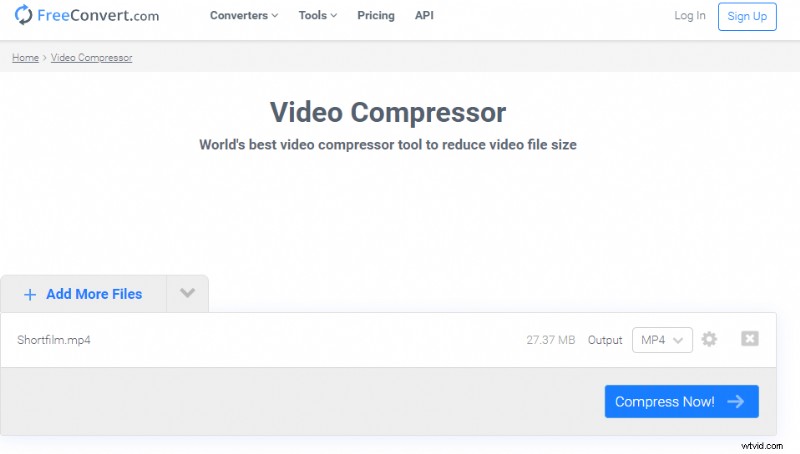
Přehled FreeConvert
Můžete komprimovat 4K video bez ztráty kvality?
Toto je dvousečná zbraň. Hlavní USP videa 4K je kvalita a komprese to může bránit. Některé velikosti můžete oholit bez znatelného rozdílu. 10procentní snížení na video konvertoru Duo by bylo bezpečnější možností.
Závěr
Pokud chcete komprimovat video o značnou velikost, budete muset experimentovat. Vizuálně zkontrolujte znatelný rozdíl v kvalitě pokaždé, když zkalibrujete nastavení komprese. Naštěstí Duo Video Converter umožňuje konfiguraci podle požadavků uživatele.
Když spěcháte a nemáte přístup k počítači, vždy jsou k dispozici online nástroje popsané v předchozím stavu techniky.
